Wie man dem Minecraft Realms Server benutzerdefinierte Welten hinzufügt

Obwohl es etwas zu sagen gibt, wenn man mit einer neuen Map beginnt, ist es einfach (und lustig), eine ganze Welt in dein Minecraft zu laden Realms-Server - ob es eine Welt ist, die du selbst erstellt oder online heruntergeladen hast.
Warum sollte ich das tun?
Minecraft Realms ist die offizielle Serverplattform von Mojang, der Firma hinter Minecraft. Es ist ein großartiger benutzerfreundlicher Weg, um einen Remote-Server für Sie und Ihre Freunde (oder Ihr Kind und ihre Freunde) zu hosten, um Minecraft zusammen zu spielen.
RELATED: So richten Sie einen einfachen No-Stress Minecraft Server mit Minecraft Realms
In unserem Leitfaden für die ersten Schritte mit Minecraft Realms haben wir hervorgehoben, wie man eine neue Welt schafft oder deinen Minecraft-Server mit den von Mojang gelieferten Karten füllt, aber jetzt zeigen wir dir, wie du deine eigenen hochladen kannst Welten.
Damit kannst du nicht nur eine Welt hochladen, mit der du gearbeitet hast (entweder mit Freunden oder alleine), sondern du kannst auch Karten aus dem Internet herunterladen, für die andere fleißige Bauherren ihre coolen Kreationen gefüllt haben Erkunden Sie, was Sie tun müssen, bevor Sie Ihre Karten hochladen und wo Sie zusätzliche Karten online finden können, um sie auf Ihren Minecraft Realms-Server zu laden.
Aktualisieren Sie zuerst Ihre Karten (falls erforderlich)
Minecraft Realms verwendet die aktuellste Veröffentlichung von Minecraft. Ab diesem Tutorial ist das Version 1.8.9, aber Realms wird auf 1.9 umgestellt, sobald es veröffentlicht wird.
VERWANDT:
Wie Sie Ihre alten Minecraft Maps für nahtlose Übergänge auf neue Biome r aktualisieren Idealerweise Sie verwende eine Karte aus einer aktuellen Minecraft-Version. Wenn du eine Karte von einer alten Version hast, die du verwenden willst (zB du spielst seit Jahren auf einer alten 1.6.4 Karte, aber jetzt willst du sie in Realms hochladen) kannst du das sicher tun, aber sei dir dessen bewusst könnte Probleme verursachen.
Das offensichtlichste Problem dreht sich um wirklich hässliche Chunk-Updates, bei denen die Kanten der aktuell erkundeten Karte (generiert mit der Old-World-Engine) auf die neuen Bereiche stoßen (die mit der neuen World-Engine erzeugt werden) ). Wenn du in einer Situation bist, in der du eine sehr alte Karte hochlädst, empfehlen wir dir unseren Leitfaden Wie du deine alten Minecraft Maps für nahtlose Übergänge zu neuen Biomen aufrüstest.
Für viele Spieler allerdings alte Karten sind kein großes Problem, und einfach ihre bestehende Weltkarte hochzuladen wird gut. Dennoch ist es gut, über die Nuancen des Prozesses Bescheid zu wissen, so dass Sie später nicht überrascht sind, wenn Ihre Karte merkwürdiger aussieht, als Sie sich erinnern.
Lassen Sie uns mit dieser kleinen Vorsicht sehen, wo Sie Ihr Lokal finden Karten und wo Sie coole Karten online finden können, bevor Sie sie direkt auf Ihren Realms-Server hochladen.
Lokalisieren Sie Ihr lokales Verzeichnis
Der erste Schritt beim Hochladen einer Karte, sei es Ihre lokale Spielerkarte oder eine benutzerdefinierte heruntergeladene Karte map, findet einfach das Verzeichnis zum Speichern der Welt auf Ihrem PC. Wir haben das Finden und Sichern Ihrer Minecraft-Datei in Wie man Ihre Minecraft-Welten, Mods und mehr sichert, aber wir werden uns hier auf die Leichtigkeit des Lesens konzentrieren (und damit Sie schneller arbeiten können).
Obwohl Ihre Welt Wenn Sie ein benutzerdefiniertes Startprogramm wie MultiMC verwenden, befinden sich die Speicherorte möglicherweise an einem anderen Speicherort. Hier sind die Standardspeicherorte für wichtige Betriebssysteme:
Windows
| % appdata% . minecraft saves | Mac OS X |
| ~ / Bibliothek / Anwendungsunterstützung / minecraft / saves / | Linux |
| / home / [Benutzername] /. Minecraft / saves / | Im Ordner saves finden Sie einen eindeutigen Ordner für jede Welt gespeichert nach der Welt selbst benannt (zB speichert Meine erste Welt ). Stellen Sie sich den Ordner wie einen Container vor, der alle wichtigen Daten über Ihre Welt enthält, einschließlich der Weltkarte und der zugehörigen Metadaten. |
Nun wäre es an der Zeit, eine Sicherungskopie Ihrer Weltdaten an einem sicheren Ort zu erstellen . Das Hochladen der Welt wird keine Änderungen daran vornehmen, und sobald es auf dem Realms-Server ist, werden keine Änderungen an den lokalen Daten vorgenommen. Aber nichtsdestotrotz ist es immer gut, sich die Angewohnheit zu nehmen, Backups von digitalen Projekten, wie großen Minecraft-Karten, zu erstellen, in die man viel Zeit investiert hat.
Auch wenn Sie nicht vorhaben, eine selbst erstellte Karte hochzuladen und direkt in den Download von benutzerdefiniertem Inhalt springen möchten, notieren Sie sich dieses Verzeichnis, da es für den gesamten Uploadvorgang wichtig ist.
So finden Sie und Cool Cool Maps Online herunterladen
Während du deine eigenen Kreationen hochlädst, werden die Builds, an denen du so hart gearbeitet hast, genauso frei, coole benutzerdefinierte Karten online zu finden und sie hochzuladen, um sie mit deinen Freunden zu erkunden. Wenn Sie nur Ihre eigene Welt hochladen, können Sie diesen Abschnitt überspringen, da der Uploadvorgang für beide identisch ist. Aber wenn du neue Inhalte zum Spielen finden willst, werden wir hier darüber reden.
Wenn du einen guten Überblick über verschiedene Kartentypen, wie Abenteuer- und Parkourkarten, haben möchtest, schau dir Lektion 13 unserer detaillierten Minecraft Geek School an Serie: Herunterladen und Installieren von benutzerdefinierten Karten.
Unsere beiden Lieblingsorte, sowohl wegen ihrer großen Auswahl als auch wegen ihrer langen Lebensdauer, sind PlanetMinecraft und MinecraftMaps. Zwischen den beiden Websites finden Sie Tausende von Karten, die Sie für eine Runde mitnehmen können.
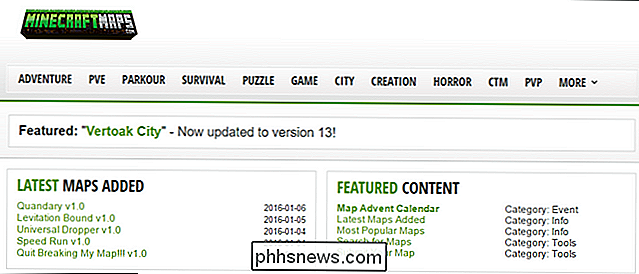
Bei Planet Minecraft finden Sie Weltwerte zum Herunterladen in der Kategorie Projekte; Stellen Sie sicher, dass Sie das Dropdown-Menü verwenden und die Projektkategorie nach "World Saves" filtern, um die unzähligen anderen Projekte (wie Videos und World Seeds) auszusortieren. Sie können Ihre Suche weiter einschränken, indem Sie nach Projekttypen filtern, um sie auf Karten mit Abenteuer / Herausforderung, bestimmte Strukturtypen usw. zu beschränken.
MinecraftMaps ist ein wenig einfacher zu navigieren, wenn aus keinem anderen Grund als dem Name impliziert, es gibt nichts außer Minecraft Karten zum Download. Bei beiden Websites ist die Versionsnummer der Karte das einzige, worauf man wirklich achten sollte. Wenn Sie beispielsweise nach Downloads / Beliebtheit sortieren, finden Sie oft sehr alte Minecraft-Karten von vor 3-4 Jahren, die hunderttausende Male heruntergeladen wurden, aber möglicherweise für neuere Versionen des Spiels aktualisiert wurden.
Heute laden wir eine Abenteuerkarte herunter, damit wir ein paar Abenteuer mit Freunden machen können. Daher haben wir die Map "Le Gran Maze" von MinecraftMaps ausgewählt und werden sie für den nächsten Schritt im Tutorial verwenden, um die Karte in Minecraft Realms hochzuladen.

Egal, welche Weltsave oder Karte du heruntergeladen hast, musst du Entpacke die heruntergeladene .ZIP-Datei in das Minecraft / saves / -Verzeichnis auf deinem PC (das wir im vorherigen Abschnitt des Tutorials gefunden haben). Nimm dir einen Moment Zeit, dies zu tun.
So lädst du deine Karte in Minecraft Realms hoch
Egal, ob du deine eigene Karte erobert hast oder online Kartenlisten durchsucht hast, es ist Zeit, sie hochzuladen zu deinem Realms-Server.
Hinweis:
Wenn du deinen Minecraft Realms-Server noch nicht vollständig eingerichtet hast und / oder Hilfe bei der Basisnavigation benötigst, lies dir unsere Anleitung zum Einstieg in Minecraft Realms durch, bevor du fortfährst. Starte Minecraft und wähle die "Minecraft Realms" -Schaltfläche, um auf deine Realms zuzugreifen.
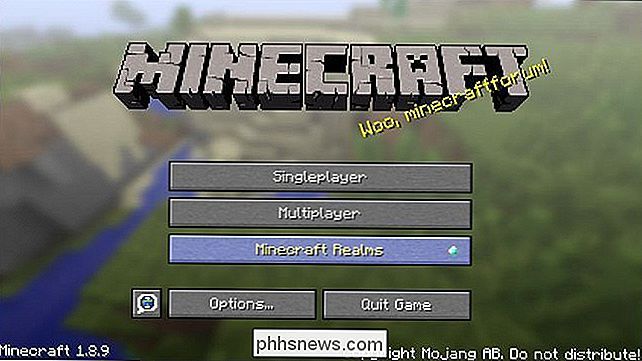
Wähle das Konfigurationssymbol, den großen Schraubenschlüssel des Minecraft Realms Servers, auf den du deine Map hochladen möchtest (für die meisten Leute) die einzige verfügbare Option)
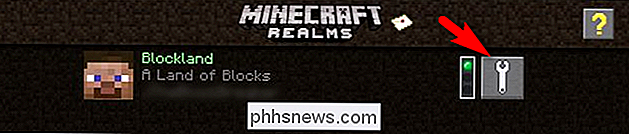
Sobald du dich im Konfigurationsmenü deines Realms Servers befindest, musst du entweder einen verfügbaren leeren Slot auswählen oder eine deiner Welten entladen oder löschen, um Platz für deine neue Map zu schaffen.
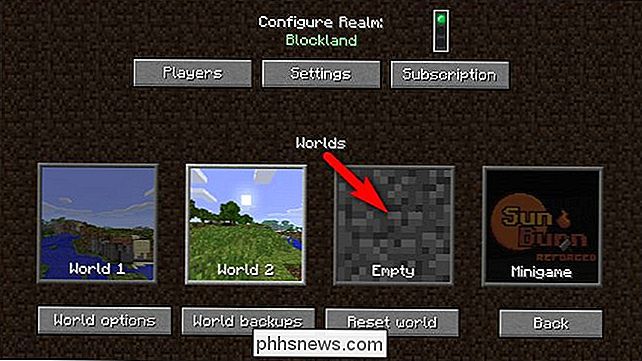
Nachdem Sie Ihren leeren Kartensteckplatz ausgewählt haben, werden Sie aufgefordert, auszuwählen, was Sie damit machen möchten. wählen Sie "Welt hochladen".
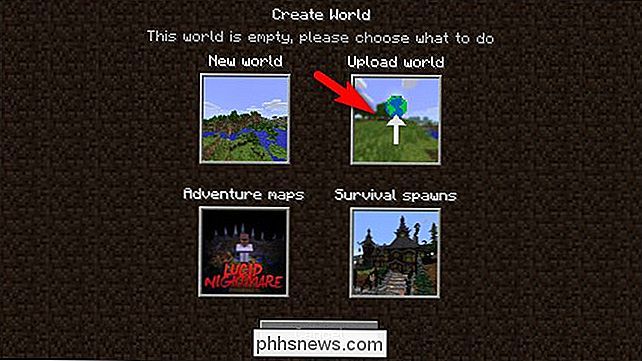
Auf dem Auswahlbildschirm sehen Sie Welten, die genau so aufgelistet sind wie in Ihrem Einzelspieler-Menü. Sie werden feststellen, dass der Eintrag, den wir oben hervorgehoben haben, zwei Namen hat: "world" und "Le Gran Maze 1.8". Minecraft World Saves hat zwei Namen: den in der Sicherungsdatei eingebetteten Namen und den Namen des Ordners, in dem sie sich befinden. Wenn Sie Karten aus dem Internet herunterladen, haben sie oft generische Namen wie "world", aber Sie können den Namen der Datei immer anpassen Ordner, wie wir, für die einfache Identifizierung.
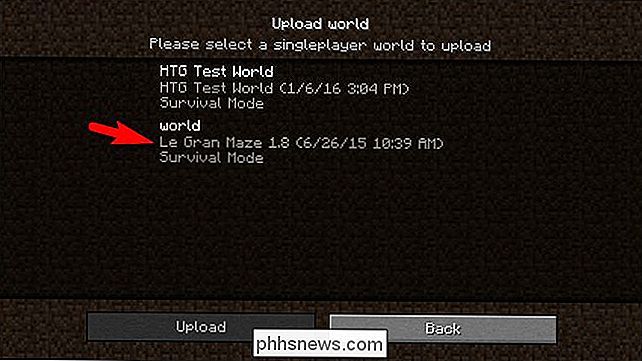
Wählen Sie die Welt, die Sie hochladen möchten und klicken Sie dann auf "Hochladen". Nachdem der Upload 100 Prozent erreicht hat und Ihre World-Datei bestätigt wurde, wählen Sie "Fertig".
Sie kehren zum oben gezeigten Realms-Konfigurationsbildschirm zurück und Sie werden aufgefordert, die Welt auszuwählen, die Sie laden möchten. Der bisher leere World 3-Slot hat nun unsere neue Welt hochgeladen. Sei nicht alarmiert, wenn du eine Raumschiffkarte oder ähnliches heruntergeladen hast und du eine generische Landschaft siehst (wie im obigen Screenshot zu sehen ist). Das Thumbnail für hochgeladene Welten wird mit dem World Seed erstellt und ignoriert alle Strukturen, die in der Welt erstellt wurden oder Änderungen, die der Ersteller der Karte vorgenommen hat.
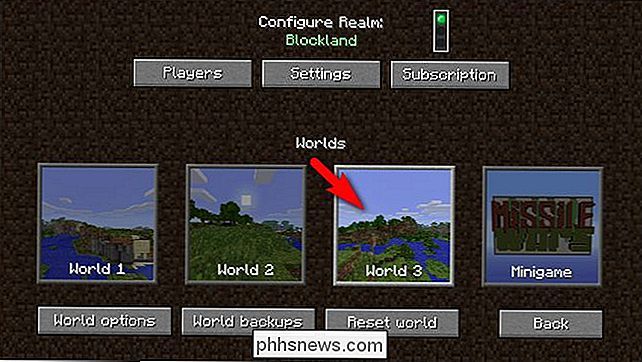
Doppelklicken Sie auf die Karte, um sie zu laden. Genieße deine neue Karte und erzähle deinen Freunden, dass es etwas Neues auf deinem Realms-Server gibt.
Hast du eine dringende Frage zu Minecraft oder deinem Realms-Server? Schießen Sie uns eine E-Mail an und wir werden unser Bestes tun, um es zu beantworten.

Wie behebt man Microsoft Windows Search Indexer funktioniert nicht mehr und wurde geschlossen
Da ich der Computer-Typ in meiner Familie bin, erledige ich alle technischen Support-Aufgaben und stoße manchmal auf seltsame Probleme, über die ich mich entscheide. Natürlich scheint es bei Windows nie wirklich komische Probleme zu geben! Es gibt immer einen verrückten und kryptischen Fehler, der dich den Kopf kratzen lässt.Ein

Gibt es quantifizierbare Beweise für das Power-Cycling eines Routers für 10 Sekunden?
Wir haben alle den Rat gehört, ein elektronisches Gerät mit Strom zu versorgen, um Probleme zu beheben, aber es ist besser als einfach das Gerät ausstecken und wieder einstecken? Der heutige SuperUser F & A-Beitrag beantwortet die Frage eines neugierigen Lesers. Die heutige Question & Answer-Sitzung kommt dank SuperUser zustande - einer Unterteilung von Stack Exchange, einer Community-gesteuerten Gruppierung von Q & A-Websites.


